Wat is Google Voice en hoe gebruik ik het?

Zelfs als u al lang Google Zoeken en Gmail gebruikt, biedt de technologiegigant ook vele andere services. Een dergelijke service is Google Voice en we laten u zien wat deze te bieden heeft.
Als u Google-services zoals Gmail en gebruiktGoogle Documenten, je hebt misschien gehoord over Google Voice, maar weet niet zeker wat het is. Google Voice is een gratis service van Google die u een cloudgebaseerd telefoonnummer biedt dat u overal kunt gebruiken. De service omvat gratis bellen, gratis voicemail en integratie met mobiele apparaten. Hier is een overzicht van de service en hoe u ermee aan de slag kunt.
Hoe Google Voice werkt
Google Voice is zeer uniek van de meeste onlinebellen diensten daar. In tegenstelling tot Skype is het niet bedoeld als videoconferentieservice. En in tegenstelling tot de meeste mobiele IM-apps, is het niet bedoeld als een app voor chatten met mensen.
Er zijn echter veel redenen waarom Google Voice van pas komt:
- U reist en hebt geen toegang tot een vast nummer.
- U wilt klanten contact met u laten opnemen, maar wilt uw privé-telefoonnummer niet publiceren.
- U annuleert uw mobiele abonnement maar wilt toch dat mensen u kunnen bereiken wanneer ze uw oude telefoonnummer bellen.
- U verhuist en u wilt geld besparen door u niet aan te melden voor telefoondienst op uw nieuwe plek.
Met Google Voice kunt u uw bestaande (betaalde) koppelentelefoonservice naar een gratis cloudservice. Hiermee kunt u oproepen die naar uw Google Voice-nummer gaan, ook doorsturen naar elke gewenste telefoon (of telefoons). Er zijn veel nuttige toepassingen voor beide functies.
Een nieuw Google Voice-account instellen:
- Log in op de Google Voice-pagina met uw Google-account.
- Accepteer het servicevoorwaardenbeleid.
- Zoek naar een telefoonnummer in een stad of gebied van uw keuze.
- Klik kiezen naast het gewenste nummer en volg de instructies om de installatie te voltooien.
Zodra uw telefoonnummer is geregistreerd, kunt u vanaf dat nummer telefoontjes en voicemailberichten ontvangen.
Google-spraakoproepen ontvangen
Wanneer u een telefoontje ontvangt op uw Google Voice-telefoonnummer, zijn er een paar verschillende acties die plaatsvinden, afhankelijk van hoe u uw account heeft geconfigureerd.
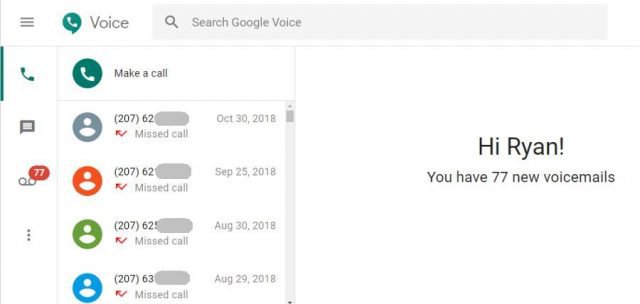
VoIP-oproepen
Als u wilt, kunt u uw Google Voice gebruikenaccount uitsluitend online. Geen telefoon vereist. Dit is standaard hoe Google Voice werkt totdat u de Google Voice-app op uw telefoon hebt geïnstalleerd of u een ander telefoonnummer aan uw account hebt gekoppeld.
Als u bent aangemeld bij uw Google Voice-accountonline, ontvangt u een melding wanneer iemand uw nieuwe telefoonnummer belt. Vanuit dit meldingsvenster kunt u de oproep beantwoorden met behulp van uw computerheadset, of u kunt de oproep direct doorschakelen naar voicemail.
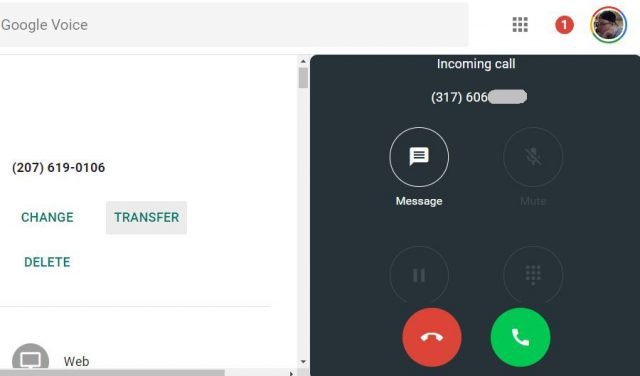
Als je niet de ergernis wilt hebben dat je moet blijveningelogd op de Google Voice-website, wilt u de Google Voice Chrome-extensie installeren. Hiermee kun je bellen, sms'en of je inbox bekijken en inkomende oproepen of berichten beheren.
Als u geen mobiele telefoon gebruikt of liever alleen vanaf uw computer belt, is dit een handige oplossing.
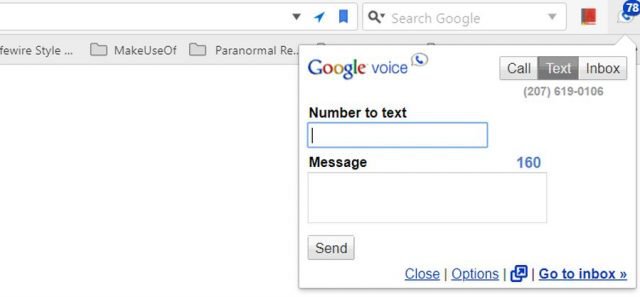
Vanaf uw telefoon (schermoproepen)
Aan de andere kant, als je hoopt te gebruikenGoogle Voice zodat mensen u kunnen bellen zonder dat u uw echte privé-telefoonnummer hoeft uit te delen, dat kan ook. Het enige wat u hoeft te doen om uw telefoon te koppelen, is de Google Voice-app installeren vanaf Google Play of voor iPhone vanaf iTunes. Met de mobiele app kunt u oproepen verzenden of ontvangen via Google Voice.
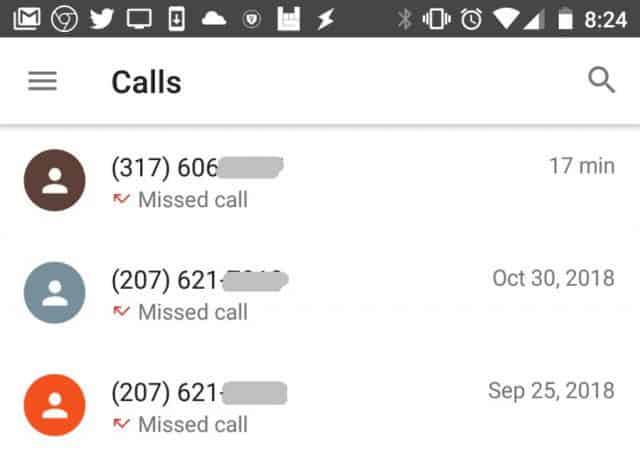
U kunt ook gemiste oproepen bekijken, bekijken enreageren op sms-berichten en uw voicemailinbox controleren. Nadat u uw mobiele telefoonnummer heeft gekoppeld aan uw Google Voice-account, zullen alle inkomende Google Voice-oproepen ook overgaan op uw mobiele telefoon. Vanaf uw telefoon kunt u de oproep beantwoorden of rechtstreeks naar voicemail sturen.
U kunt configureren hoe inkomende oproepen worden afgehandeld in uw accountinstellingen. Log in op uw Google Voice-account en klik op menuen klik vervolgens op instellingen.
Naar beneden scrollen naar de gesprekken gebied, ziet u waar u kunt configureren:
- Het ontvangen van oproepen via internet (uw browser) en / of uw mobiele telefoon inschakelen
- Ontvang e-mailmeldingen voor gemiste oproepen op uw Google-e-mailadres
- Hoor de naam van een beller wanneer u de oproep voor het eerst beantwoordt
- Schakel gespreksopname in of schakel tussen telefoons tijdens een gesprek
- reeks niet storen (stuur onmiddellijk alle oproepen naar voicemail)
SMS-berichten ontvangen
Wanneer u sms-berichten naar uw nummer ontvangt, uiterlijk opstandaard gaan ze naar uw webgebaseerde Google Voice-app. U kunt deze echter configureren om te worden omgeleid naar accounts die u waarschijnlijk vaker zult controleren.
Om het omleiden van sms-berichten te configureren, logt u in op uw Google Voice-account en klikt u op menuen klik vervolgens op instellingen. Scroll naar beneden naar de berichten Oppervlakte.
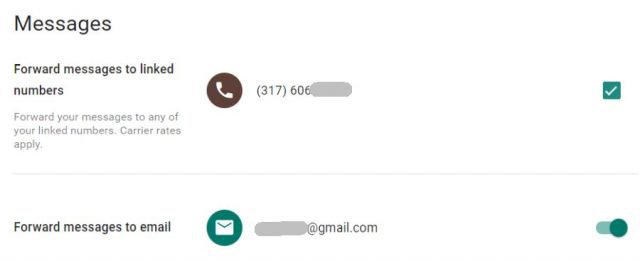
Hier kunt u uw inkomende berichten configurerenals een sms-bericht omgeleid worden naar uw mobiele telefoon. U kunt de berichten ook omleiden naar uw e-mailaccount. Als je beide inschakelt, mis je nooit een inkomend sms-bericht.
Voicemail gebruiken
Oproepen omleiden naar voicemail is een handige manier omminder telemarketeers die uw dag onderbreken. Google transcribeert inkomende voicemailberichten automatisch naar tekst, zodat u voicemails kunt scannen en snel degene kunt filteren waar u niet om geeft.
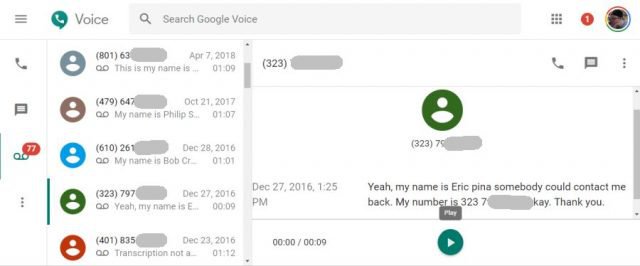
Er zijn ook enkele coole dingen die u kunt doen met binnenkomende voicemails. Om voicemails te configureren, logt u in op uw Google Voice-account en klikt u op menuen klik vervolgens op instellingen. Scroll naar beneden naar de voicemail Oppervlakte.
Dan kunt u het volgende instellen:
- Neem uw voicemailgroet op en beheer deze
- Schakel transcriptie van voicemails in en ontvang ze als sms op uw telefoon
- Schakel transcriptie van voicemails in en ontvang ze als e-mail
Port uw bestaand telefoonnummer
Wist u dat u uw nummer kunt behouden en het kunt overdragen naar Google Voice als u uw mobiele of vaste telefoondienst opgeeft?
Voordat u uw telefoonservice annuleert, voert u de volgende stappen uit om uw telefoonnummer over te zetten naar Google Voice.
- Log in op uw Google Voice-account en klik op menuen klik op Legacy Google Voice.
- Klik op de tandwiel icoon en klik vervolgens op instellingen.
- Klik op de phones tab.
- Klik vervolgens naast uw Google Voice-nummer op Wijzigen / Port.
- kiezen Ik wil mijn mobiele nummer gebruiken.
- U moet meestal $ 20 betalen om uw mobiele nummer over te zetten naar Google Voice.
Nadat u de overdracht heeft gestart, kan het twee dagen duren voordat het proces is voltooid. U kunt dit menu bezoeken wanneer u de status van uw nummeroverdracht wilt controleren.
Het gemak van Google Voice
Zoals u ziet, transformeert Google Voice het geheelconcept van een telefoonnummer. Het is niet langer iets dat is gekoppeld aan een enkel apparaat of zelfs uw vaste telefoonlijn. Door Google Voice te gebruiken, betreedt u het tijdperk van cloud-gebaseerde services, waar u niet langer wordt beperkt door apparaat of locatie.




![Google Voice maakt vergadergesprekken eenvoudig en gratis [How-To]](/images/google/google-voice-makes-conference-calls-easy-and-free-how-to.png)
![Google Voice nodigt donatiegraad uit [groovyNews]](/images/google/google-voice-invite-donation-thread-groovynews.png)
![Nodig een vriend uit voor Google Voice [groovyNews]](/images/google/invite-a-friend-to-google-voice-groovynews.png)
![Gratis bellen naar Hawaii en Alaska met Google Voice [groovyNews]](/images/google/free-calls-to-hawaii-and-alaska-with-google-voice-groovynews.png)


laat een reactie achter